工资管理系统的设计与开发Word格式文档下载.docx
《工资管理系统的设计与开发Word格式文档下载.docx》由会员分享,可在线阅读,更多相关《工资管理系统的设计与开发Word格式文档下载.docx(44页珍藏版)》请在冰豆网上搜索。
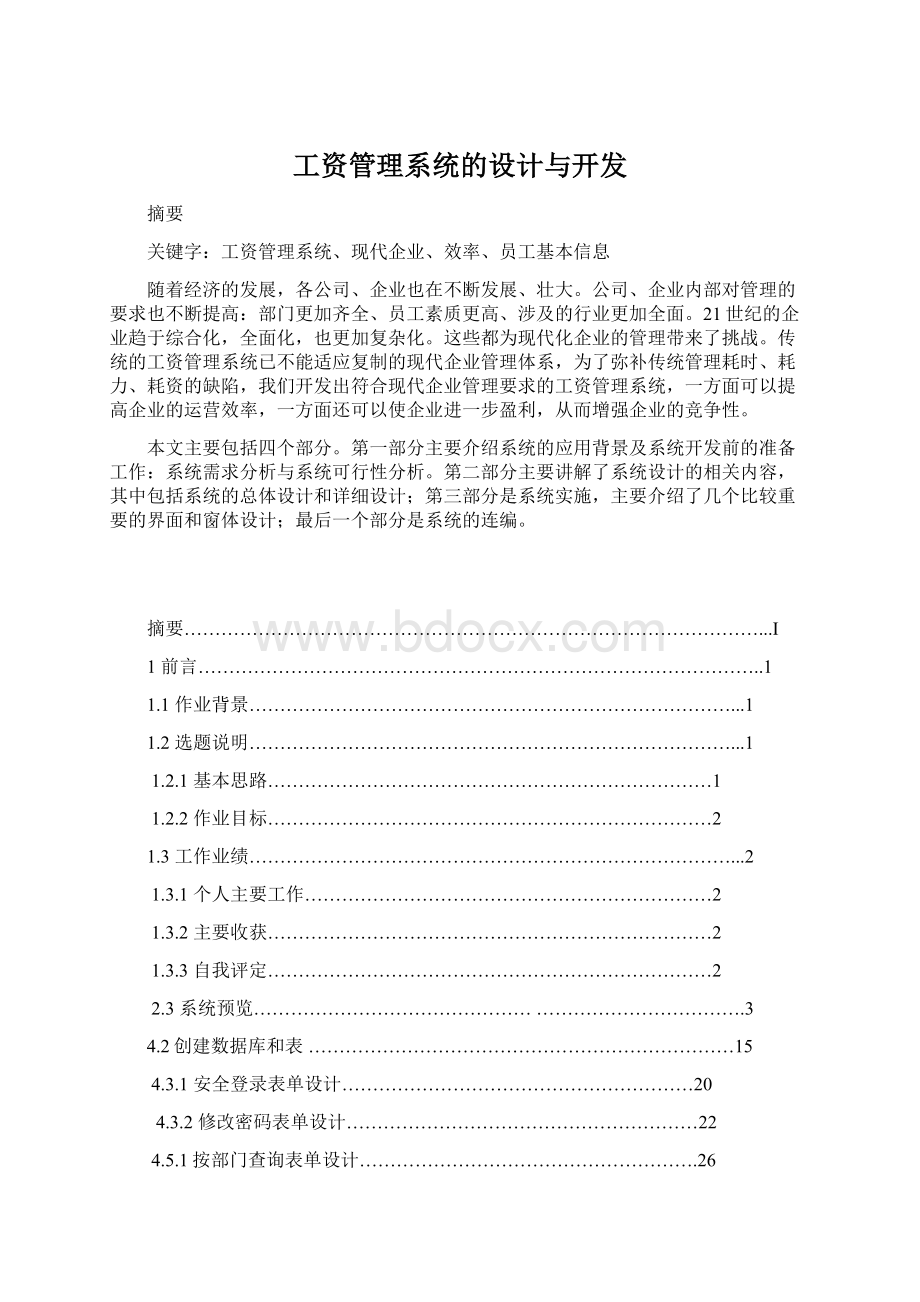
结束语………………………………………………………………………………..43
工资管理系统的设计与开发
1前言
1.1作业背景
本文根据《数据库应用与开发》课程要求而做。
课程作业要求如下:
装订顺序:
1、封面(按学院统一规定,到实验室购买)
2、成绩评定表
3、任务书
4、分工表
5、摘要
6、目录
7、正文
8、结束语
文档格式及字数要求:
1、摘要到目录用罗马字母排页码,从正文开始到最后用阿拉伯数字排页码,都要在页面底端且居中。
2、如:
目录、引言(前言)、1**系统分析、参考文献等都属于1级标题,1级标题要另起一页,标题用3号黑体且居中;
2级标题4号黑体;
3级以下为小4黑体;
正文是小4宋体。
3、页边距上25,下25,左30,右25,页眉页脚距边线距离为1.5厘米。
行间距为22磅。
4、自然段要首行缩进2字符,标题要顶头不缩进(1级标题居中)。
5、一定不能缺少自我评定部分,而且要选择一个成绩,可以打印后用笔打挑。
6、字数不能少于5000,发型雷同一律不及格。
1.2选题说明
1.2.1基本思路
1.2.2作业目标
本系统属于小型的数据库系统,可以对中小型企业工资进行有效管理。
本系统可以达到以下目标。
基本工资管理功能
劳务奖金管理功能
职工基本情况管理功能
系统维护管理功能
密码管理功能
退出系统功能
1.3工作业绩
1.3.1个人主要工作
鉴于时间和个人擅长,本人主要负责总体框架的构建、主要界面的设计部分。
1.3.2主要收获
通过和小组成员的集体讨论,我对数据库有了更深的认识,它是一门及其实用的学科;
通过界面的设计,我更加地熟悉各种界面的创建,对VF的运行过程也更为了解。
比如:
怎样创建项目,怎样设置索引,怎样建立表之间的联系,怎样为表单设置各种属性等等;
一个系统的运行必须有界面(表单、菜单)、程序代码,表与表之间的联系,表单、菜单与表之间的联系,相应的数据信息,主程序,然后进行系统连编才能运行。
1.3.3自我评定
□优□良□中□及格□不及格
2系统概述
2.1系统的应用背景
现代企业管理非常复杂,并且管理的范围也很广泛。
不仅要管理职工的工资发放,还要管理财务预算结算,银行之间的转账等。
手工管理这些信息几乎不再可能,并且效率低,保密性差。
用计算机管理的优点是查询速度快,保密性好一集成本低。
因此开发专用的工资管理系统,让计算机自动管理工资势在必行。
2.2系统分析
2.2.1系统需求分析
根据市场的需求,要求系统操作简单,信息规范完善,支持多人操作,多条件查询及数据备份,数据恢复功能。
2.2.2系统可行性分析
劳资人事管理是公司企业内部很重要的一个管理事项,但目前大多公司内部劳资人事的管理,对信息的管理者有诸多不便,因此有必要开发一个基于网络的劳资人事管理系统,能在网络环境下实现数据的录入、插入、删除、查询、统计、更新、打印等功能。
同时,为了信息的保密与安全,系统还要提供一定的安全机制
2.3系统预览
打开“系统登录“窗口,输入正确的姓名和密码后,进入系统主窗口.
【查询工资】→【部门查询】菜单,打开“部门查询”表单。
【查询工资】→【职工号查询】菜单,打开“职工号查询”表单。
【查询工资】→【姓名查询】菜单,打开“姓名查询”表单。
在“部门(职工号、姓名)查询”表单的组合框中输入要查询的部门(职工号、姓名),单击【确定】按钮即可开始查询,如果有符合查询条件的记录,则在“基本工资查询结果”表单中显示符合查询条件的第一条记录,在该表单中可以通过“首记录”、“上一个”、“下一个”、“最后一个”按钮移动表单中的记录指针,浏览查询到的信息。
还可以通过“退出”按钮退出查询。
系统主表单中选择【查询奖金】→【部门查询】菜单,打开“部门查询”菜单。
用来进行奖金查询.
系统主表单中选择【查询奖金】【职工号查询】菜单,打开“职工号查询”表单。
用来进行奖金查询。
系统主窗口中选择【查询奖金】【姓名查询】菜单,打开“姓名查询”表单。
用来进行奖金的查询。
在“部门(职工号、姓名)查询”表单的组合框中输入要查询的部门(职工号、姓名),单击【确定】按钮即可开始查询,如果有符合查询条件的记录,则在“劳务奖金查询结果”表单中显示符合查询条件的第一条记录,在该表单中可以通过“首记录”、“上一个”、“下一个”、“最后一个”按钮移动表单中的记录指针,浏览查询到的信息。
系统主表单中选择【计算数据】【计算工资】菜单,打开“计算基本工资”表单。
用来计算所有基本工资构成项的和。
在该表单中可以通过“上一个”、“下一个”按钮移动表单中的记录指针,对所有的员工计算基本工资。
并可以通过“保存”按钮对所有计算出来的基本工资进行保存。
系统主表单中选择【计算数据】【计算奖金】菜单,打开“计算劳务奖金”表单。
用来计算所有员工奖金产生的记录。
可以通过“上一个”、“下一个”按钮移动表单中的记录指针,对所有的员工计算劳务奖金。
并可以通过“保存”按钮对所有计算出来的劳务奖金进行保存。
系统主表单中选择【系统维护】【修改密码】菜单,打开如“修改密码”表单。
3系统设计
3.1设计目标
本系统可以达到以下目标:
基本工资管理功能、劳务奖金管理功能、职工基本情况管理功能、系统维护管理功能、密码管理功能。
3.2开发及运行环境
系统开发平台:
MicrosoftVisualFoxPro6.0
运行平台:
WindowsXP/Windows2000/Windows2003
分辨率:
最佳效果1024*768像素
3.3系统功能结构
3.4数据库设计
3.4.1数据库需求分析
经过上述系统功能分析和需求总结,工资管理系统应该包含基本工资信息、劳务奖金信息、部门信息、基本情况信息和操作员信息。
3.4.2数据库概念结构设计
“基本工资”实体E-R图
“劳务奖金”实体E-R图
“基本情况”实体E-R图
“部门”实体E-R图
“操作员”实体E-R图
3.4.3数据库逻辑结构设计
基本工资表结构
劳务奖金表结构
部门表结构
基本情况表结构
操作员表
4系统实施
4.1创建项目
【新建】对话框
【项目管理器】对话框
4.2创建数据库和表
1.创建数据库
【新建数据库】对话框
数据库设计器
2.建立数据表
【新建表】对话框
表设计器
(1)
表设计器
(2)
设置索引
数据输入
3.建立表之间的参照完整性
表之间的关联
【编辑关系】对话框
参照完整性生成器
4.3系统管理模块设计
4.3.1安全登录表单设计
1创建表单界面
在项目管理器中创建一个表单,保存为“Logon”,将用户信息表添加到表单的数据环境中。
在表单中添加3个标签控件、2个文本框控件和2个按钮控件,设置这些控件的布局如图所示。
设置表单及控件的属性如表所示。
“安全登陆”表单及控件属性设置
控件名称
属性
属性取值
说明
Logon
AutoCenter
.T.-真
运行时是否在VisualFoxPro窗口中居中
BorderStyle
2-固定对话框
表单的边框样式
Caption
系统登录
表单的标题
Height
180
表单的高度
Icon
Icon.ico
表单的图标
MDIForm
表单窗口是否为MDI窗口
ShowTips
是否显示工具提示
ShowWindow
2-作为顶层表单
表单的显示方式
Width
300
表单宽度
WindowState
0-普通
表单窗口的运行状态
WindowType
1-模式
表单运行的模式
文本框
25
文本框的高度
文本框的宽度
IMEMode
2-关闭IME
焦点进入时关闭中文输入法
TxtPass
PasswordChar
*
文本框的输入占位符
CmdOK
确定
按钮的标题
Default
表单中按【Enter】键时响应
SelectOnEntry
进入文本框时选中文本框的内容
ToolTipText
按钮的提示信息
CmdCancel
取消
Cancel
表单中按【ESC】键时响应
取消登陆
4.3.2修改密码表单设计
1创建表单界面
在项目管理器中创建一个表单作为“修改密码”表单,保存为“SetPass”,将“操作员表”添加到表单的数据环境中。
在表单中添加3个标签控件、4个文本框控件和2个命令按钮控件。
“修改密码”表单及控件属性设置
SetPass
运行时是否在窗口中居中
修改密码
190
表单窗口是否为MID窗口
.T.真
Showwindow
1-在顶层表单中
320-
表单的运行模式
焦点进入时关闭的中文输入法
文本框的输入时的占位符
Txt用户名
ReadyOnly
.T.
文本框只读
CmdOk
表单中按【Eenter】键时响应
进入文本框选中文本框的内容
确认密码修改
退出当前表单
4.4查询结果表单设计
4.4.1基本工资查询结果表单的设计
基本工资查询结果表单中控件属性的说明如表所示
表单中控件设置
控件类型
控件名称及属性
标签
基本工资查询结果,FontSize属性值设为:
18
14个标签
职工号、姓名、部门代码、固定工资、活动工资、行业津贴、岗位工资、公积金、房补、房租、三险、个人所得税、应发工资及实发工资
14个文本框
txt职工号、txt姓名、txt部门代码、txt固定工资、txt活动工资、txt行业津贴、txt岗位工资、txt公积金、txt房补、txt房租、txt三险、txt个人所得税、txt应发工资及txt实发工资
职工信息号等信息
4个命令按钮
第一个、上一个、下一个、最后一个
对数据进行操作
命令按钮
退出
退出该界面
该表单的Caption属性为【查询结果】,Name属性为:
baquery.
基本工资查询结果表单的设计步骤如下所示。
(1)在【项目管理器】对话框的【文档】选项卡中,选中【表单】选项。
单击【新建】按钮,弹出【新建表单】对话框。
(2)单击【新建表单】按钮,弹出【表单设计器】窗口,一个名为Form1的空表单也随之出现在【表单设计器】窗口中。
(3)右击【表单设计器】窗口,在弹出的快捷菜单中,选择【数据环境】命令。
(4)在弹出的【添加表或视图】对话框中,从【数据库中的表】中选择基本工资表,单击【添加】按钮。
然后单击【关闭】按钮,关闭【添加表或视图】对话框。
(5)依次把数据环境中的字段拖到空表单的合适位置。
在表单上出现职工号标签、姓名标签、部门代码标签、固定工资标签、活动工资标签、行业津贴标签、岗位工资标签、公积金标签、房补标签、房租标签、三险标签、个人所得税标签、应发工资标签和实发工资标签。
以及Name属性依次为txt职工号、txt姓名、txt部门代码、txt固定工资、txt活动工资、txt行业津贴、txt岗位工资、txt公积金、txt房补、txt房租、txt三险、txt个人所得税、txt应发工资及txt实发工资的文本框。
调整这些控件在表单上的位置。
(6)单击表单控件中的标签控件,在表单中添加一个标签控件。
设置该标签控件的Caption属性为【基本工资查询结果】,FontSize属性值设为:
18.
(7)添加5个按钮,按钮的Caption属性分别为:
【第一个】、【上一个】、【下一个】、【最后一个】以及【退出】。
(8)在【属性】面板中,设置该表单的Caption属性为【查询结果】,Name属性为:
baquery。
4.4.2劳务奖金查询结果表单的设计
劳务奖金查询结果表单中控件属性的说明如表所示
表单中的控件设置
空间类型
空间名称及属性
劳务奖金查询结果,FontSize属性值设为:
10个标签
职工号,姓名,部门代码,月奖金,加班天数,加班工资,病假天数,事假天数,个人所得税以及总计
10个文本框
txt职工号,txt姓名,txt部门代码,txt月奖金,txt加班天数,txt加班工资,txt病假天数,txt事假天数,txt个人所得税以及txt总计
pquery。
劳务奖金查询结果表单的设计步骤参照基本工资查询结果表单的设计步骤。
4.5查询基本工资表单设计
4.5.1按部门查询表单设计
1创建表单界面在该表单中,用户通过选择部门编号进行查询。
当单击【查询】按钮时,就会调用【基本工资查询结果】表单,查询出基本工资的信息。
按部门查询表单中控件属性的说明如表所示。
表单中的控件设置
按部门查询,FontSize属性值设为:
请选择查询的部门,FontSize属性值设为:
12
组合框
ControlSource属性为:
基本工资.部门代码。
RowSource属性为:
基本工资.部门代码
选择部门代码
查询
进行查询操作
该表单的Caption属性为【部门查询】,Name属性:
Dform。
按部门查询表单的设计步骤如下所示。
(5)在表单控件工具栏选择【标签】控件,在空表单上添加标题标签,设置Caption属性为【按部门查询】;
设置FontSize属性为18.再次选择【标签】控件,在表单上添加一个标签,设置Caption属性为【请选择查询的部门】;
设置FontSize属性为12.
(6)在表单控件工具栏选择【组合框】控件,在空表单上添加组合框。
(7)右击添加的组合框,在弹出的快捷菜单中选择【属性】命令,弹出【属性】面板。
(8)在【属性】面板中,设置ControlSource属性为【基本工资.部门代码】。
设置RowSource属性为【基本工资.部门代码】,设置RowSourceType属性为:
【6-字段】。
设置ColumnCount为:
1。
(9)在表单控件工具栏选择【命令按钮】控件,在表单上放置两个命令按钮。
其Caption属性分别为:
【查询】和【退出】。
(10)设置表单的Caption属性为【部门查询】。
Name属性为:
4.5.2按职工号查询表单设计
在该表单中,用户通过选择职工号进行查询。
当单击【查询】按钮时,就会调用【基本工资查询结果1】表单,查询出基本工资的信息。
按职工号查询表单中控件属性的说明如表所示。
该表单的Caption属性为【职工号查询】,Name属性:
Zform。
按职工号查询表单的设计步骤参照按部门查询表单。
4.5.3按姓名查询表单设计
在该表单中,用户通过选择姓名进行查询。
当单击【查询】按钮时,就会调用【基本工资查询结果2】表单,查询出基本工资的信息。
按姓名查询表单中控件属性的说明如表所示
该表单的Caption属性为【姓名查询】,Name属性:
Xform。
按姓名查询表单的设计步骤参照按部门查询表单。
4.6查询劳务奖金表单设计
4.6.1按部门查询表单设计
在该表单中,用户通过选择部门编号进行查询。
当单击【查询】按钮时,就会调用【劳务奖金查询结果】表单,查询出劳务奖金的信息。
按部门查询表单中控件属性的说明如表所示
BForm。
按部门查询表单的设计步骤参照上面的例子。
4.6.2按职工号查询表单设计
当单击【查询】按钮时,就会调用【劳务奖金查询结果1】表单,查询出劳务奖金的信息。
按职工号查询表单中控件属性的说明如表所示
gForm。
按职工号查询表单的设计步骤和参照上面的例子。
4.6.3按姓名查询表单设计
在该表单中,用户通过选择职工姓名进行查询。
当单击【才查询】按钮时,就会调用【劳务奖金查询结果2】表单,查询出劳务奖金的信息。
按劳务奖金查询表单中控件属性的说明如表所示
mForm。
按姓名查询表单的设计步骤参照上面的例子。
4.7计算基本工资表单设计
当用户通过该表单修改基本工资的某个项目时,系统自动计算出工资的其他汇总额。
该表单使用基本工资表。
计算基本工资表单中控件属性的说明如表所示
计算基本工资,FontSize属性值设为:
显示职工号等信息
3个命令按钮
上一个、下一个、保存
该表单的Caption属性为【计算工资】,Name属性为:
Compute。
计算基本工资表单的设计步骤如下所示。
(1)在【项目管理器】对话框的【文档】选项卡中,选中【表单】选项。
(2)单击【新建表单】按钮,弹出【表单设计器】窗口,一个名为